Hvad er Dell-lyd?
Summary: Følgende artikel indeholder oplysninger om Dells lydsoftware. Dette er software, der gør det nemmere at oprette forbindelse til dine Dell Bluetooth-headset på en mobilenhed.
Instructions
Indholdsfortegnelse:
- Indledning
- Installation af din Dell-lyd
- Opretter forbindelse for første gang
- Dell-lydfunktioner
- Softwareopdateringer
- Understøttede eksterne enheder
- Yderligere oplysninger
Indledning
Dell Audio er en tilhørende mobilapp til trådløse Dell-headset. Dell-lyd giver dig mulighed for at tilpasse og aktivere forskellige headsetfunktioner. Det understøtter både iOS- og Android-smartphoneejere globalt.* Applikationen er kompatibel med Android 11 og nyere og iOS14 og nyere.
Installation af din Dell-lyd
Du kan downloade og installere Dell-lyd fra:
- Apple Application Store (iPhone-operativsystem (iOS))
- Google Play Butik (Android-operativsystem)
(Søg efter din telefon i den rigtige butik ved hjælp af nøgleordene Dell og Audio.
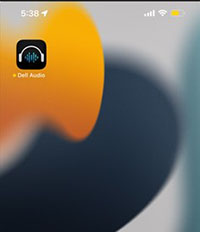
Opretter forbindelse for første gang
Programmet viser en gennemgang, når programmet installeres første gang. Du kommer til hovedmenuen efter afslutningen af gennemgangen. En komplet liste over applikationsfunktionerne bliver tilgængelig.
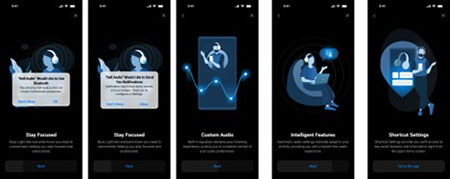
Tilslutning af headsettet:
Følgende instruktioner på skærmen fører dig gennem parringen af headsettet ved hjælp af Bluetooth.
-
Aktivér Bluetooth i indstillingerne for dine mobile systemer.
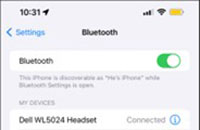
-
Tænd headsettet. Tryk og hold tænd/sluk-knappen nede i tre sekunder for at starte parringstilstanden. (Du bør høre en stemmemeddelelse om Bluetooth-parring). Strøm-LED en blinker blåt i et hurtigt tempo under parring. Når den er parret, lyser strøm-LED'en i tre sekunder og blinker langsomt blåt.

-
Søg efter Dell-headsettet på din mobile Bluetooth-side, og opret forbindelsen.
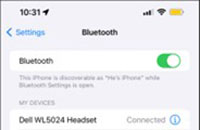
- Dell WL5024-headset
- WL5024
- LEA-Dell WL5024-headset
-
Gå til mobilsiden, og klik på ikonet Dell-lydapp. Den skal begynde at scanne, tilslutte og vise headsettet i overensstemmelse hermed.
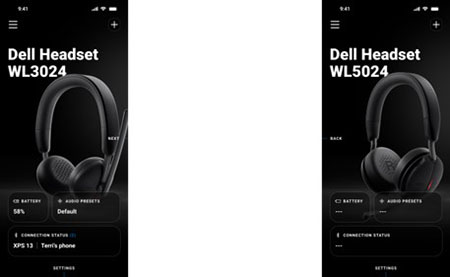
Glemmer et headset:
-
Du kan fjerne headsettilslutningsposten fra Dell Audio ved hjælp af Glem enhed.

Dell-lydfunktioner
Håndter støj
Aktiv støjreduktion:
- Aktivering af den aktive støjreduktionsfunktion eliminerer enhver baggrundsstøj eller omgivende støj.
- Justering af gennemsigtigheden styrer niveauet af omgivende lyd, der høres.
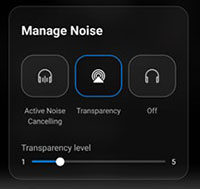
- Programmet giver mulighed for tilpasning af mikrofonstøjreduktionen. Du kan styre støjen fra både udgående lyd (near-end) og indgående lyd (far-end).
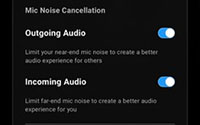
Du kan se eller ændre andre headsetindstillinger, der vises under Lydtilstande.
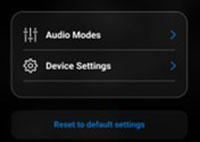

Samarbejde:
- Hvis du slår støjreduktionsfunktionen til for den intelligente mikrofon, fjernes baggrundsstøj, og de kan tydeligt høre din stemme.
- Justering af skyderen Sidetone styrer, hvor højt du hører din egen stemme under et opkald.
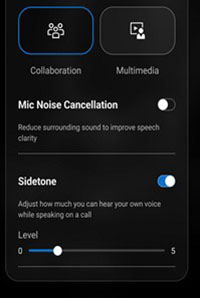
Multimedia:
- Følgende forudindstillede højttalere er tilgængelige afhængigt af de nødvendige lydforbedringer i headsettet, der understøttes af mobilappen:
- Standard
- Basforstærkning
- Taleboost
- Diskant Boost
- Brugerdefineret
- Under Audio Equalizer kan du ændre bas-, mellemtone- og diskantniveauerne ved at flytte skyderen for at opnå det ønskede lydområde.
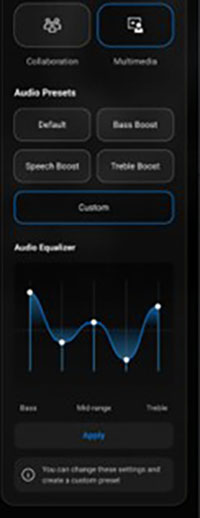
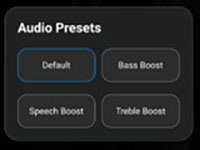
Automatiserede handlinger
Sliddetektion:
Du kan slå registrering af slid til for at aktivere automatiske handlinger, når du fjerner headsettet.
- Hvis du slår funktionen Sæt musik på pause, sættes musikafspilningen automatisk på pause, når du tager headsettet af. Musikken genoptages, når du tager headsettet på igen.
- Hvis mikrofonfunktionen slås fra, slås mikrofonen automatisk fra, når du tager headsettet af. Mikrofonen genoptages, når du tager headsettet på igen.
- Når funktionen Hurtig pause aktiveres, sættes musik på pause eller mikrofonen slås fra, når du løfter ørekoppen fra øret.
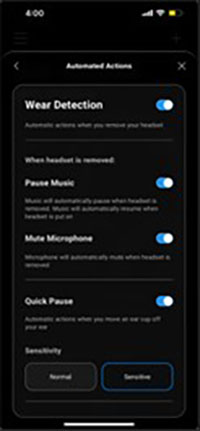
Enhedsindstillinger:
- Aktivering af optagethedsfunktionen aktiverer en indikatorlampe under et opkald.
- Aktivering af stemmevejledningsfunktionen muliggør hørbare meddelelser og meddelelser om følgende enhedsfunktioner:
- Fuld: Komplet sæt stemmemeddelelser
- Minimal: Kun essentielle stemmebeskeder
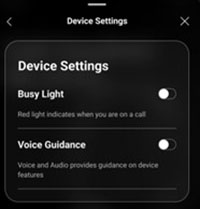
Enhedsoplysninger eller -status:
Den viser oplysninger om headsetenheden efter tilslutning af headsettet. Oplysningerne omfatter:
- Batteriniveau
- Enheds-id
- Firmwareversion
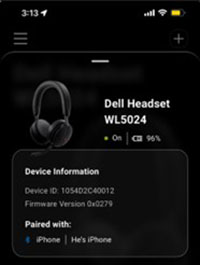
Softwareopdateringer
Softwareopdateringen er tilgængelig fra Apple App og Google Play Store. Du kan kontrollere, om der er nogen nylige opdateringer tilgængelige i en af disse appbutikker.
Programindstillinger:
Du kan opdatere enhedens firmware ved hjælp af programindstillingerne:
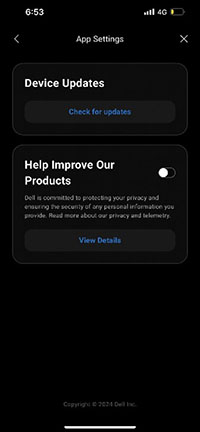
Understøttede eksterne enheder
| Understøttede eksterne enheder |
|---|
| Trådløst Dell Premier-headset med aktiv støjreduktion (ANC) – WL7024 |
| Headset til trådløs Dell Pro aktiv støjreduktion (ANC) – WL5024 |
| Trådløs Dell-headset - WL3024 |
Additional Information
Support til fejlfinding af Bluetooth
Få mere at vide om, hvordan du kan bruge og fejlfinde problemer med din Bluetooth-forbindelse. Du kan finde oplysninger om trin til fejlfinding, vejledninger og relevante supportvideoer for hjælp.
Du kan finde Dell-brugervejledningen til lyd på dokumentationssiden for Dell-lydprogrammer. Tryk eller klik på knappen Vis PDF overfor brugervejledningen i højre side af skærmen. Vejledningen findes i afsnittet Manualer og dokumenter .